Ako používať zbierky na Facebooku na správu upraveného obsahu: prieskumník sociálnych médií
Facebook / / September 25, 2020
 Ukladáte obsah a reklamy na Facebook?
Ukladáte obsah a reklamy na Facebook?
Zaujíma vás, ako usporiadať príspevky a reklamy na Facebooku, ktoré ste uložili?
V tomto článku nájdete Naučte sa, ako používať zbierky Facebook na usporiadanie a usporiadanie uloženého obsahu pre ľahký prístup a zdieľanie.
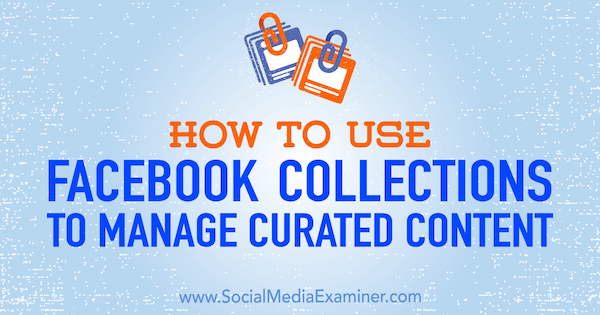
Prečo používať Facebook zbierky?
Facebook vám umožňuje ukladať obsah (príspevky, diania, strána fotografie) priamo z vášho spravodajský kanál a potom ľahko pristupovať k uloženým položkám z ľavého navigačného menu na domovskej stránke. Ukladanie príspevkov vám umožňuje robiť kurátorstvo obsahu v reálnom čase. Ak narazíte na obsah, ktorý môže byť pre vás alebo klienta prospešný, ale nemáte čas ho teraz konzumovať alebo zdieľať, uložte si ho, aby ste si ho mohli prezrieť neskôr.
Pomáha vám aj ukladanie obsahu identifikovať trendový obsah. Kurz je, že ak vo svojom informačnom kanáli niečo vidíte, má to pre Facebook určitú trendovú hodnotu, čo naznačuje, že by mohol byť obsah vhodný na zdieľanie.
Ak chcete uložiť obsah do zoznamu uložených položiek, jednoducho kliknite na tri bodky v pravom hornom rohu ľubovoľného príspevku na Facebooku vo svojom spravodajskom kanáli a potom vyberte možnosť na uloženie odkazu, videa alebo príspevku, v závislosti od typu média použitého v danom príspevku.
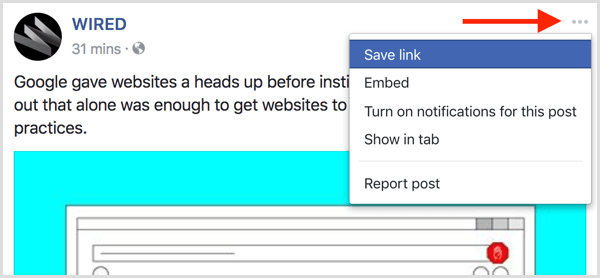
Po zhromaždení skupiny uložených príspevkov vytvárať jednotlivé zbierky do usporiadať obsah podľa témy. Koncept je podobný použitiu priečinkov a to, čo organizátor neznáša priečinky!
Môžeš pomenujte svoje zbierky, čo chcete prispôsobiť nástroj svojim potrebám. Kategorizácia uložených položiek podľa záujmu alebo klienta je obzvlášť užitočná, ak spravujete sociálne médiá pre viacerých klientov alebo stránky.
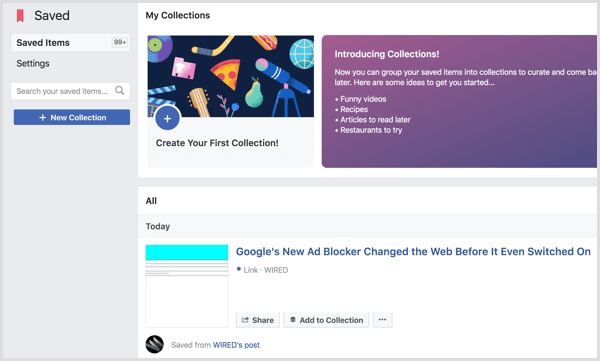
Tu je príklad, ako začať používať uložené položky a zbierky na obsah kurátoraa nájsť trendy a inšpiráciu.
#1: Vytváranie zbierok na základe tém
Po uložení príspevku je to ľahké prístup k uloženému obsahu. Prejdite na domovskú obrazovku Facebooku (stránka, na ktorej sa zobrazuje váš spravodajský kanál), vyhľadajte sekciu Preskúmať vľavo a potom kliknite na Uložené. Alebo môžete prejsť na stránku priamo na adrese www.facebook.com/saved. Stránka Uložené zobrazuje všetok obsah, ktorý ste uložili na Facebooku, zoradený v chronologickom poradí.
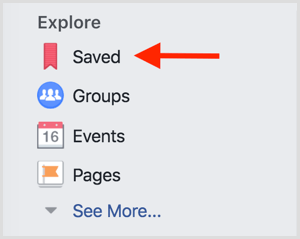
To pristupovať k uloženým položkám v mobile, klepnite na ikonu úplne vpravo (tri pruhy) v dolnej časti obrazovky. Potom posuňte stránku nadol a klepnite na Uložené.
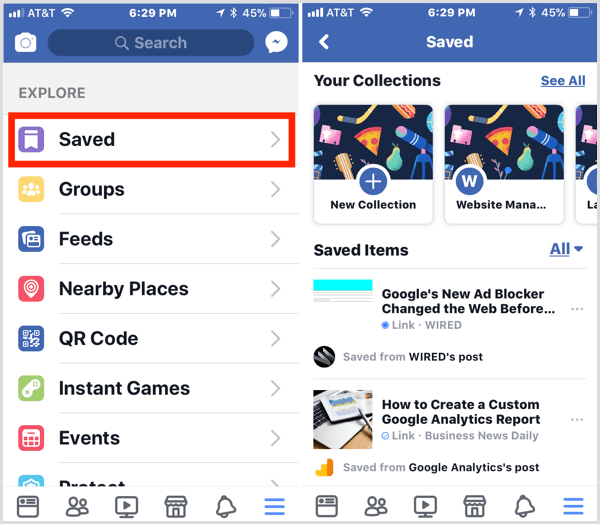
Postupom času môže váš zoznam uložených položiek na Facebooku narásť na tisíce príspevkov, čo sťažuje hľadanie konkrétnej položky v dlhom zozname (najmä v mobilných zariadeniach). Našťastie Facebook ponúka niekoľko užitočných funkcií na správu a organizáciu uloženého obsahu.
Ak ste ešte nevytvorili žiadne zbierky, v hornej časti uloženej stránky sa zobrazí fialové pole. To vytvorte zbierku, kliknite na modré tlačidlo +alebo tlačidlo Nová kolekcia v ľavom menu. Potom sa zobrazí výzva pomenujte svoju zbierku.
Získajte marketingové školenie YouTube - online!

Chcete zlepšiť svoje zapojenie a predaj pomocou YouTube? Potom sa pripojte k najväčšiemu a najlepšiemu zhromaždeniu marketingových odborníkov na YouTube, keď zdieľajú svoje osvedčené stratégie. Dostanete podrobné živé pokyny zamerané na Stratégia YouTube, tvorba videa a reklamy YouTube. Staňte sa marketingovým hrdinom YouTube pre svoju spoločnosť a klientov pri implementácii stratégií, ktoré majú osvedčené výsledky. Toto je živé školiace podujatie online od vašich priateľov v Social Media Examiner.
KLIKNUTÍM SEM PRE PODROBNOSTI - VÝPREDAJ UKONČÍ 22. SEPTEMBRA!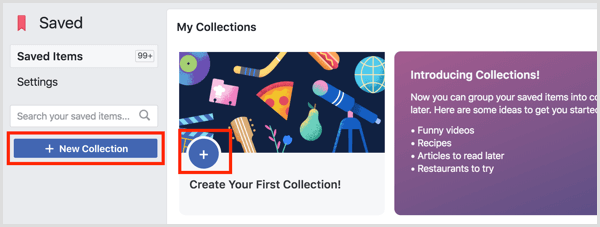
# 2: Pridajte obsah do zbierky
Ak chceš pridať uložený príspevok do zbierky, jednoducho kliknite na Pridať do zbierkytlačidlo pod položkou vo vašom uloženom zozname. Akékoľvek zbierky, ktoré ste predtým vytvorili, sa zobrazia ako možnosti na výber. Máte tiež možnosť vytvoriť novú kolekciu.
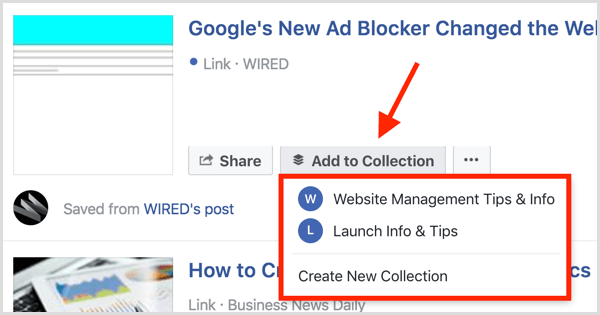
Všetky zbierky, ktoré ste vytvorili, sa zobrazujú v ľavej ponuke a v hornej časti stránky, aby ste mali ľahký prístup k uloženým príspevkom každej zbierky.
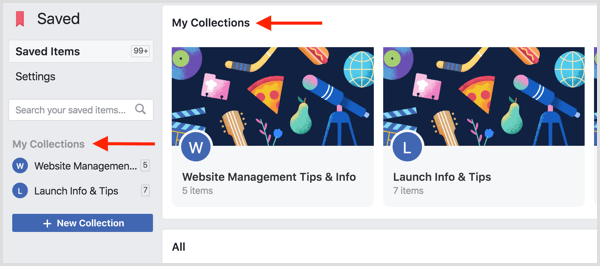
# 3: Filtrujte a spravujte svoje uložené položky
Jedným z najjednoduchších spôsobov triedenia uložených príspevkov je ich filtrovanie. Robiť to, kliknite na slovo Všetko modrou farbou v pravom hornom rohu uloženého zoznamu. Potom vyberte jednu z možností triedenia z rozbaľovacieho zoznamu rýchlo vyfiltruj svoj zoznam pre konkrétny typ príspevku.
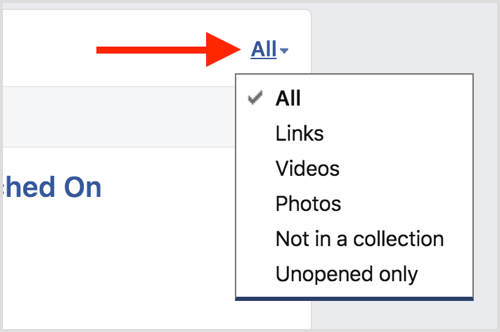
Napríklad, ak ste uložili vtipné video o roztomilých šteniatkach pred mesiacom, mohlo by to byť pochované hlboko na vašom zozname. Ak však filtrujete obsah podľa videí, nájdete ho z menšieho počtu príspevkov.
Tu je niekoľko ďalších spôsobov, ako spravovať uložený obsah.
Zdieľajte uloženú položku
Ak chcete zdieľať obsah priamo zo zoznamu uložených položiek, jednoducho kliknite na tlačidlo Zdieľať vedľa položky, ktorú chcete zdieľať, a vytvorte svoj príspevok. Táto možnosť je užitočná, ak ste uložili hodnotný obsah so zámerom zdieľať ho so stránkou alebo skupinou, ktorú spravujete.
Uložiť príspevok
Ak chceš neuložiť príspevok, umiestnite kurzor myši na príspevokv zozname uložených položiek a kliknite na sivé „x“, ktorá sa zobrazuje vpravo hore. Týmto sa príspevok odstráni z uloženého zoznamu. Uloženie príspevku môžete tiež zrušiť kliknutím na trojbodkové tlačidlo pod príspevkom.
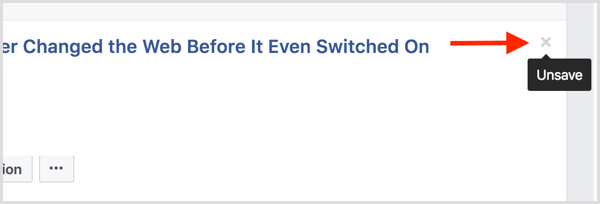
Označte uložený príspevok ako otvorený alebo neotvorený
Facebook vám umožňuje označiť uložený príspevok ako otvorený alebo neotvorený. Robiť to, kliknite na trojbodkové tlačidlo pre danú položku v zozname a vyberte možnosť z rozbaľovacej ponuky. Svoj zoznam môžete filtrovať, aby ste mohli zobraziť iba príspevky, ktoré spadajú do jednej z týchto dvoch kategórií.
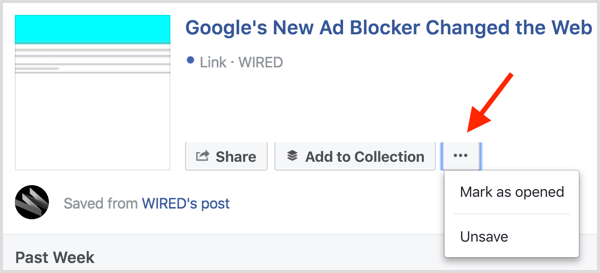
Záver
Facebook je rušné miesto a udržiavať krok s veľkým objemom pozoruhodného obsahu, na ktorý na platforme narazíte, je neustálou výzvou. Ako obchodník a úprimne povedané ako bežný používateľ Facebooku sú uložené položky a zbierky dve jednoduché funkcie, ktoré môžu vám pomôže sledovať zaujímavé a hodnotné príspevky z vášho spravodajského zdroja pre neskoršie použitie alebo ich môžete zdieľať so svojím publikum.
Co si myslis? Ako používate príspevky, ktoré ste uložili na Facebooku? Vytvárate zbierky na usporiadanie uložených príspevkov? Podeľte sa so svojimi názormi v komentároch nižšie.


